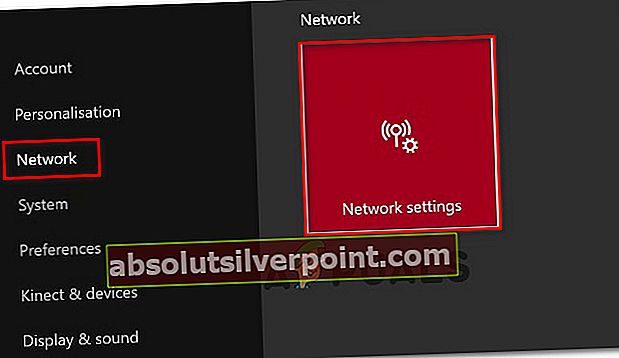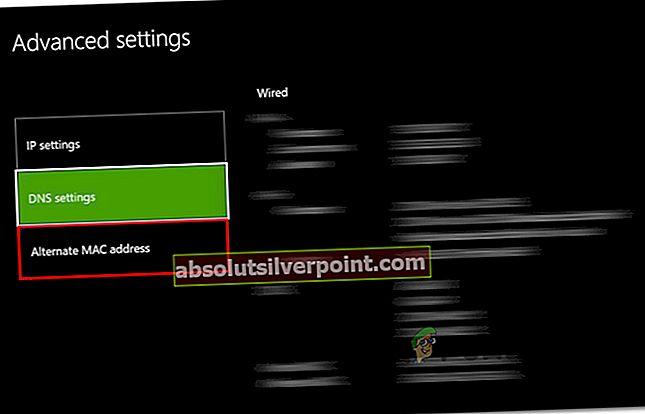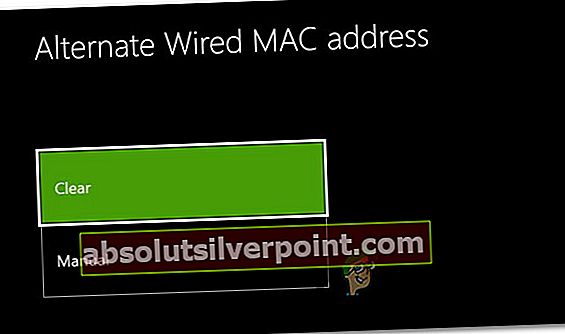Niekoľko používateľov konzol Xbox a Xbox One zrazu získa Chyba prihlásenia (0x87DD000F)keď sa pokúsia prihlásiť do svojej konzoly, aj keď sú pripojení k internetovej sieti. Tí, ktorí narazia na tento problém, hlásia, že majú aktívne členstvo Xbox Live. Aj keď problém niekedy súvisí s problémom servera na strane spoločnosti Microsoft, nie je to tak vždy. Kvôli tomuto blokovaniu ostatných používateľov nemôžu používatelia hrať žiadne online hry ani vidieť zoznam svojich priateľov.

Čo spôsobuje Chyba prihlásenia (0x87DD000F)?
Preskúmali sme tento konkrétny problém preskúmaním rôznych správ používateľov a stratégií opráv, ktoré sa v tomto konkrétnom scenári najčastejšie uvádzajú ako účinné. Ako sa ukazuje, k zjaveniu tohto problému môže viesť veľa príčin. Tu je užší zoznam vinníkov, ktorí môžu byť zodpovední za tento problém:
- Služba Xbox Live nefunguje - Toto je určite jedna z najbežnejších príčin, ktoré spôsobia tento chybový kód, ale určite to nie je jediné. Ak si myslíte, že za problém môže útok DDoS alebo obdobie údržby, môžete skontrolovať stav serverov Xbox prostredníctvom oficiálnych kanálov.
- Porucha firmvéru - Za tento chybový kód môže byť zodpovedná aj porucha firmvéru. Mnoho používateľov, ktorí sa zaoberali rovnakým problémom, uviedlo, že sa im problém podarilo úplne vyriešiť vykonaním cyklu napájania. Tento postup vyčerpá výkonové kondenzátory, čo povedie k vyriešeniu mnohých problémov súvisiacich s firmvérom.
- Obmedzené oprávnenia účtu - S týmto chybovým kódom sa môžete tiež stretnúť, ak ste tento účet predtým nastavili ako primárny v inej konzole. Ak je tento scenár použiteľný, budete môcť chybu pri prihlásení obísť iba prihlásením počas používania režimu offline.
- Nekonzistencia modemu / smerovača - Ďalším dôvodom, ktorý by mohol viesť k chybe, je nesprávna alternatívna adresa MAC. V takom prípade môžete problém vyriešiť jednoduchým prístupom k sieťovým nastaveniam konzoly a vymazaním alternatívnej adresy MAC.
Ak sa v súčasnosti snažíte vyriešiť rovnaké chybové hlásenie, v tomto článku nájdete niekoľko príručiek na riešenie problémov, ktoré vám pomôžu opraviť a zistiť príčinu problému. Každá z potenciálnych opráv vysvetlených nižšie potvrdila, že funguje minimálne jedným ďalším používateľom, ktorý čelil rovnakému problému.
Pre dosiahnutie najlepších výsledkov vám odporúčame postupovať podľa metód v rovnakom poradí, v akom sme ich usporiadali. Nakoniec by ste mali nájsť opravu schopnú vyriešiť problém bez ohľadu na vinníka, ktorý ho spôsobuje.
Metóda 1: Kontrola stavu serverov Xbox
Predtým, ako presuniete jednu z ďalších možností opravy, vyvráťme možnosť, že Chyba prihlásenia (0x87DD000F)nie je spôsobený problémom so serverom, ktorý je mimo vašu kontrolu.
Podarilo sa nám identifikovať niektoré správy používateľov, v ktorých sa problém uľahčil obdobím údržby alebo útokom DDoS na služby Xbox Live. V takom prípade, keď technici spoločnosti Microsoft problém vyriešili, počas registrácie sa prestal vyskytovať chybový kód.
Ak chcete skontrolovať, či došlo k problémom so servermi Xbox Live, kliknite na tento odkaz (tu) a skontrolujte každú službu, či neobsahuje nejaké nezrovnalosti.

Ak sú všetky služby označené zelenou značkou, môžete dospieť k záveru, že problém nespôsobuje služba Xbox Live. V takom prípade je zrejmé, že nastal problém s miestnou konfiguráciou - konzolou alebo smerovačom / modemom.
Na druhej strane, ak vaše vyšetrovanie odhalilo nejaké rozšírené problémy, určite sa nebude týkať iba vašej konzoly. V takom prípade by ste nemali brať ohľad na nižšie uvedené stratégie opráv, pretože vám nepomôžu pri riešení problému. Namiesto toho musíte len chvíľu počkať, kým inžinieri spoločnosti Microsoft problém nevyriešia. Nezabudnite to pravidelne kontrolovať, kým sa problém nevyrieši.
Ak ste zistili, že problém nie je spôsobený serverom Xbox Live, prejdite na ďalšie metódy uvedené nižšie a vyskúšajte niektoré stratégie opravy, ktoré sa použili na vyriešenie problému. 0x87DD000Fkód chyby.
Metóda 2: Vykonanie napájacieho cyklu
Ak ste predtým potvrdili, že sa nezaoberáte rozsiahlym problémom, tento postup je najefektívnejším spôsobom riešenia problému 0x87DD000Fkód chyby. Niektorí používatelia vykonaním cyklu napájania na svojej konzole oznámili, že sa mohli prihlásiť pomocou svojho účtu, pričom sa po dokončení ďalšej postupnosti zavádzania úplne vyhli chybovým hláseniam.
Nezamieňajte tento postup s pravidelným reštartom. Cyklus napájania vyčerpá kapacitné kondenzátory konzoly Xbox, čo nakoniec vyrieši množstvo problémov s firmvérom, o ktorých je známe, že sa vyskytujú u konzol Xbox360 aj Xbox One.
Tu je stručný sprievodca vykonaním cyklu napájania v konzole Xbox:
- Keď je konzola zapnutá, stlačte a podržte tlačidlo Xbox (umiestnené na prednej strane konzoly). Držte ho stlačené asi 10 sekúnd alebo dovtedy, kým neuvidíte prerušované blikanie predného svetla - Keď uvidíte toto správanie, môžete tlačidlo pustiť.
- Po úspešnom vykonaní vypnutia počkajte pred opätovným zapnutím celú minútu. Môžete sa dokonca pokúsiť odpojiť napájací kábel od zdroja napájania, aby ste sa uistili, že proces je dokončený.
- Keď ste pripravení znova ho zapnúť, stlačte znova vypínač, ale nedávajte ho stlačený ako predtým. Potom nechajte spúšťaciu sekvenciu dokončiť a venujte pozornosť tomu, či spozorujete logo animácie. Ak vidíte, že sa to objavuje, je to potvrdenie, že postup napájania bol úspešný.

- Po úplnom zavedení konzoly skúste znova dokončiť proces registrácie a zistite, či sa s ňou stále stretávate 0x87DD000Fkód chyby.
Ak sa pri pokuse o prihlásenie pomocou účtu stále zobrazuje rovnaká chybová správa, prejdite nižšie na ďalší spôsob.
Metóda 3: Prihlásenie pomocou účtu v režime offline (iba Xbox One)
Ako informovali niektorí dotknutí používatelia, tento problém možno budete môcť vyriešiť tak, že zmeníte nastavenia siete v režime offline a prihlásite sa do svojho používateľského účtu. Mnoho používateľov uviedlo, že ísť touto cestou im umožnilo obísť 0x87DD000F chybový kód úplne. Potom, čo deaktivovali režim offline, mohli bez problémov používať online funkcie a prístup k svojmu zoznamu priateľov.
Tu je rýchly sprievodca prepnutím sieťového režimu konzoly do režimu offline a podpisom týmto spôsobom:
- Jedným stlačením tlačidla Xbox na ovládači otvoríte ponuku sprievodcu. Potom pomocou novoobjavenej ponuky prejdite na Nastavenia> Systém> Nastavenia> Sieť.
- Akonáhle ste vo vnútri Sieť menu, choďte na Nastavenia siete a prístup k Choďte do režimu offline možnosť.

- Teraz, keď používate konzolu Xbox v režime offline, vráťte sa na prihlasovaciu obrazovku a prihláste sa pomocou svojho účtu normálne.
- Po prihlásení postupujte podľa pokynov vyššie, vráťte sa do ponuky Nastavenia siete a prepnite na Online režim.
- Ak sa dostanete tak ďaleko, znamená to, že ste úspešne obišli 0x87DD000F chyba.
Ak stále pretrváva rovnaký problém alebo ste nedokázali dokončiť kroky uvedené vyššie, prejdite nadol na posledný postup uvedený nižšie.
Metóda 4: Vymazanie alternatívnej adresy MAC
Ak vám žiadna z vyššie uvedených metód neumožňuje problém vyriešiť, je veľmi pravdepodobné, že problém je skutočne spôsobený problémom so smerovačom / modemom. Vo väčšine prípadov ide jednoducho o nesprávnu alternatívnu adresu MAC. Ak je tento scenár použiteľný, budete môcť problém vyriešiť tak, že prejdete do ponuky Sieť a vymažete alternatívnu adresu MAC.
Našli sme niekoľko rôznych správ od používateľov, ktoré potvrdzujú, že kroky uvedené nižšie im pomohli obísť 0x87DD000F chyba. Musíte urobiť nasledovné:
- Stlačením Xbox otvorte ponuku sprievodcu. Ďalej pomocou novootvorenej ponuky prejdite na ikonu Nastavenia a otvorte ikonu Všetky nastavenia Ponuka.

- Keď sa nachádzate na obrazovke Nastavenia, prejdite na ikonu Sieť kartu a vyberte Nastavenia siete.
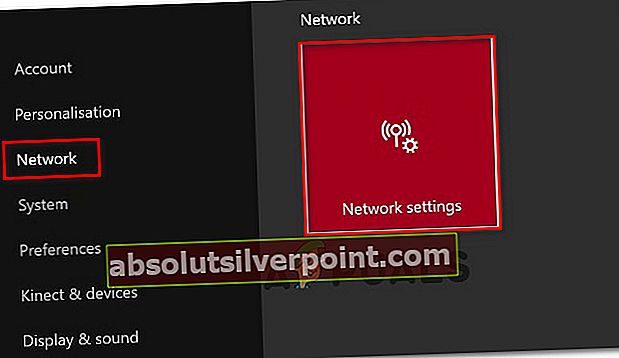
- Z Sieť menu, vstúpte do Pokročilé nastavenia Ponuka.

- V ponuke Pokročilé nastavenia vyberte ikonu Alternatívna adresa MAC možnosť.
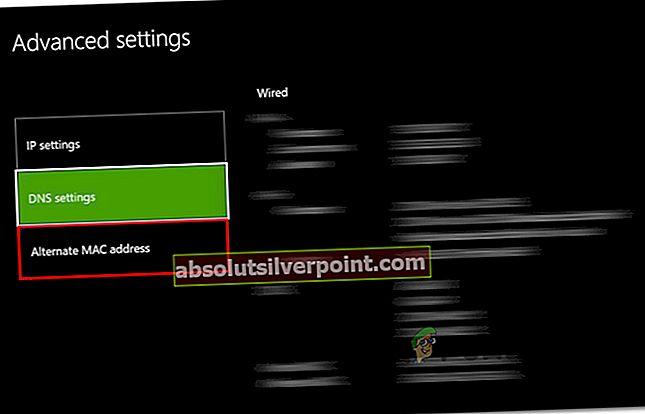
- Vnútri Alternatívne káblové / bezdrôtové MAC v ponuke adries vyberte jasný a potom vyberte Reštart uplatniť zmeny.
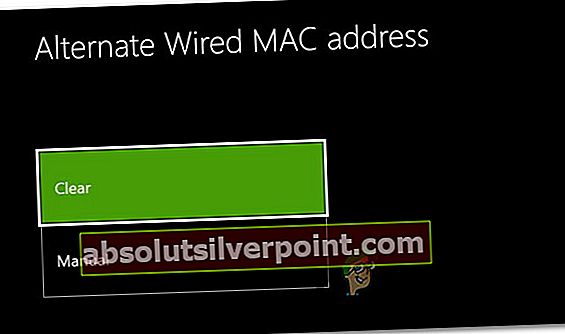
- Reštartujte konzolu a skontrolujte, či je chyba registrácie teraz vyriešená.